WPS怎么设置文件保存默认格式
20231103 来源:驱动精灵 作者:驱动小精灵
驱动精灵安全、高效、专业解决各种电脑驱动问题
WPS是我们日常生活常用的办公软件之一,拥有强大的功能,可以帮助用户提高编辑效率,越来越多的小伙伴选择使用来编辑文档。
有小伙伴知道WPS怎么设置文件保存默认格式吗?
下面小编就给大家详细介绍一下WPS设置文件保存默认格式的方法,有需要的小伙伴可以来看一看。
设置方法:
1、双击打开软件,点击左上角的"文件"。
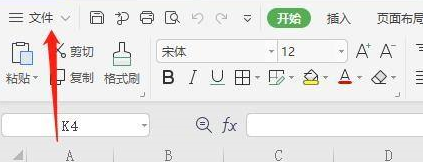
2、接着点击新界面左下角的"选项"。
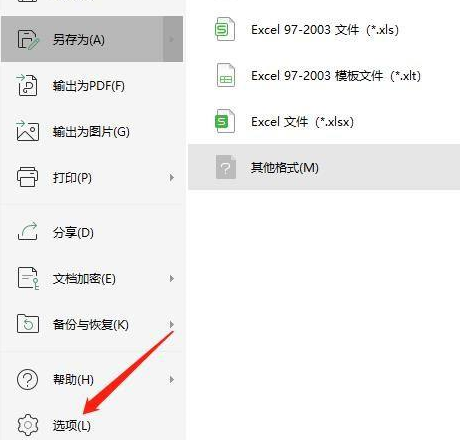
3、在打开的窗口界面中,点击左侧栏中的"常规与保存"选项。
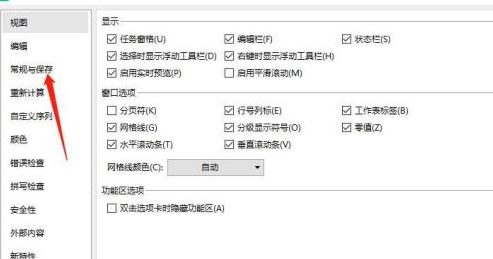
4、然后点击右侧"文档保存默认格式"的选项框下拉按钮。
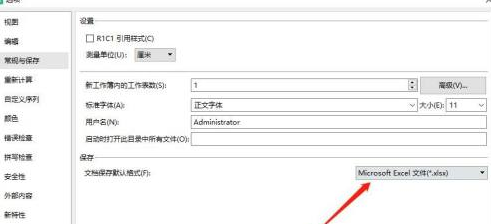
5、最后根据需求选择合适的格式就可以了。
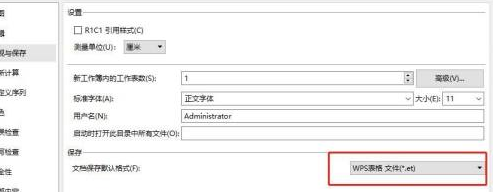
内容来自网络,如有侵权,请联系删除
驱动精灵是国内最早最专业的电脑驱动管理软件,助你安全、高效解决电脑驱动问题


 网站备案号:
网站备案号: